
Практическая работа №35
Тема: Построение чертежей в изометрии
Цель работы: Научиться чертить объекты в изометрии.
Задание:
1. Изучите методические рекомендации по проведению лабораторной работы.
2. Начертить подготовительную деталь для построения в изометрии.
3. Построить в изометрии куб со стороной 60 мм.
4. Создать размерные и текстовые стили для изометрии.
5. Начертить деталь в изометрии.
6. Подготовьте форму отчета.
Оборудование и инструменты:
1. Компьютер.
2. САПР AutoCAD.
Методика выполнения работы.
1. Открыть форматку А3.
2. Начертить подготовительную деталь для построения в изометрии ( размерные стили должны быть в соответствии с ГОСТ)
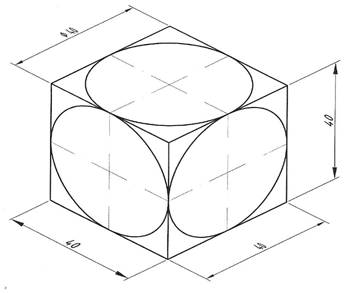
3. Построить в изометрии куб со стороной 60 мм на форматке А3:
Сетка => Настройка => Тип привязки Изометрическая. Появляется видоизмененный курсор (оси курсора должны быть параллельны граням куба той стороны, с которой будем работать). Для изменения курсора нажимать F5.
В изометрии вертикальные грани строятся под углом 900, а остальные грани под углом 300 или 1500.
4. Окружность в изометрии строится при помощи эллипса: Рисование => эллипс => Ось, конец => в командной строке набираем И (изокруг) => указываем центр круга => вводим размер радиуса.
5. Для создания размерных стилей: Формат => размерные стили => на основе ГОСТ выбираем Новый => создаем ГОСТ левый => Далее => панель Новый размерный стиль =>Текстовый стиль нажимаем кнопку с точками => Новый => имя стиля Левый=> нажимаем ОК =>возвращаемся в панель «Текстовые стили» => начертание «Обычное» => угол наклона 300 => Применить.
Для создания правого размерного стиля делаем все аналогично, только угол наклона -300
6. После простановки размеров (они наносятся параллельными размерами) их надо наклонить: Размеры => наклонить => выбираем наклоняемый размер мышкой => Enter => угол наклона для вертикальных и левых размеров 300 , для правых размеров -300
7. Для указания диаметров окружностей: Размеры => Параллельный => в командной строке набираем М и нажимаем Enter => @ => размер диаметра => ОК.
Содержание отчета
Наименование и цель лабораторной работы.
Оборудование и инструменты.
Изученные вопросы.
Выполненный чертеж.
Выводы.
Материалы на данной страницы взяты из открытых источников либо размещены пользователем в соответствии с договором-офертой сайта. Вы можете сообщить о нарушении.